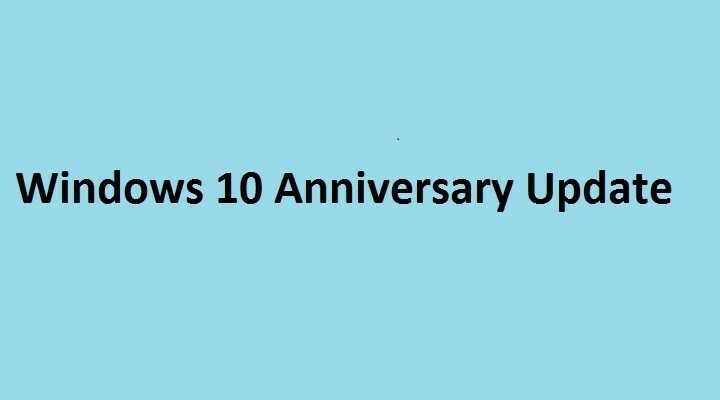- إذا لم يتم بث Opera GX بشكل صحيح على Discord، فمن الممكن أن يكون السبب أحد إعدادات متصفحك.
- يُعلمنا الكثير أن إلغاء تنشيط تسريع الأجهزة قد يساعد في حل هذه المشكلة.
- قد يكون استخدام متصفح Discord الذي تم إلغاء تنشيطه أيضًا مشكلة، كما يجب التأكد من تحديثه.
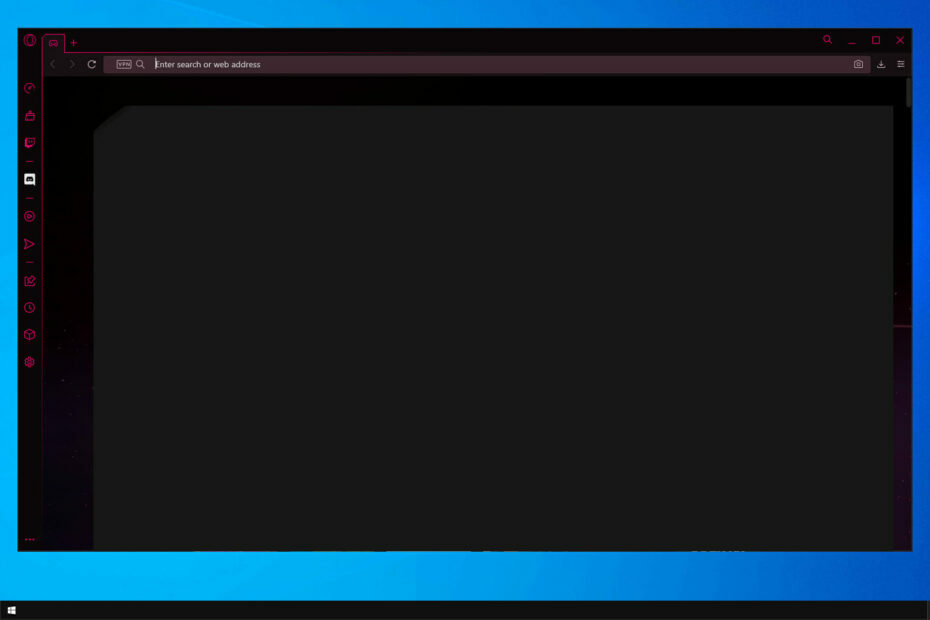
- تحسين استخدام الموارد: يستخدم Opera One ذاكرة الوصول العشوائي (RAM) بطريقة أكثر كفاءة من Brave.
- سهولة الاستخدام: يمكن الوصول إلى الوظيفة الجديدة مباشرة من الشريط الجانبي.
- إعلان الخطيئة: يعمل مانع الإعلانات المتكامل على تسريع عملية تحميل الصفحات وحمايته من استخراج البيانات.
- صديقة للألعاب: Opera GX هو المتصفح الأول والأفضل للاعبين.
- ⇒ احصل على أوبرا وان
من الضروري أحيانًا مشاركة نافذة متصفحك مع أشخاص آخرين، ولكن لسوء الحظ، أبلغ الكثير من الناس أن Opera GX لا يتم بثه بشكل صحيح على Discord
قد يكون هذا أمرًا غير مريح، خاصة إذا كانت المتصفحات الأخرى تعمل بشكل صحيح وتسمح لك بمشاركة الشاشة دون مشاكل.
لسوء الحظ، هناك مشكلة في أحد الأساليب التي يمكنك استخدامها للحل، لذا عليك أن تتعلم كيفية حل المشكلة بشكل صحيح.
لماذا لا أستطيع بث Opera GX على Discord؟
ترجع هذه المشكلة بشكل أساسي إلى ميزة تسريع الأجهزة الموجودة في المتصفح والاستمرار، والتي يتم اكتشافها كإلغاء التنشيط.
ومع ذلك، قد تحدث هذه المشكلة أيضًا بسبب مشاكل أخرى مرتبطة بالرسومات. لا تقلق، نحن نغطي جميع الزوايا في دليلنا.
¿هل تعمل Discord في Opera GX؟
Opera GX هو متصفح مخصص لألعاب الفيديو ويحتوي على أحدث التكاملات في Discord.
لذا، لا يعمل منفردًا كثيرًا، ولكن يمكنك أيضًا قم بإضافة Discord إلى الشريط الجانبي لـ Opera GX وتأهيله مع نقرات فردية واحدة.
¿لماذا لا تحتوي الشاشة المشاركة على Discord على صوت باستخدام Opera؟
يمكن أن تحدث هذه المشكلة بسبب تكوين الرسومات في المتصفح، لذا يتعين عليك إجراء بعض التغييرات وتعديل بعض التكوينات المحددة مسبقًا.
من المهم أيضًا الحفاظ على تحديثك كمتصفح Discord إذا كنت ترغب في تجنب هذا النوع من المشاكل في المستقبل.
ليست هذه مشكلة فريدة من نوعها، وقد تم إبلاغ الكثير منها ruido estático آل الارسال en الخلاف، بدون حظر، هناك طرق للحل.
نصيحة سريعة:
الحل العملي لهذه المشكلة في Discord هو تحديث متصفح Opera GX إلى الإصدار الأخير.
يمكن للتحديث حل أخطاء الإرسال في Discord بفضل تحسينات مثل تصحيحات الأخطاء أو الميزات الجديدة المرتبطة بنقل الفيديو

أوبرا جي اكس
قم بتثبيت الإصدار الأخير من المتصفح وحل جميع أخطاء الإرسال على Discord الآن.ما الذي لا يمكن بثه في Opera GX على Discord؟
1. قم بتغيير الواجهة الخلفية للرسومات ANGLE
- عبر أوبرا جي إكس.
- لقد أ
opera://flags
- في ميدان البحث، اكتب زاوية.

- سيليكسيونا D3D9 u OpenGL في خيار اختيار الواجهة الخلفية للرسومات زاوية.

- قم بتصفح متصفحك لتطبيق التغييرات.
Lugo de Realizar this pasos, check if theمشكلة has resuelto.
2. قم بإلغاء تنشيط تسريع الأجهزة
- عبر أوبرا جي إكس.
- انقر فوق الرمز دي أوبرا en la esquina super izquierda y Selectiona التكوين في القائمة.

- قم بإلغاء النشر إلى الجزء السفلي من الصفحة ثم حددها أفانزادو.

- في القسم النظام,قم بإلغاء تنشيط الخيار استخدم تسريع الأجهزة عندما يكون متاحًا.

- قم باستعادة متصفحك والتحقق من استمرار المشكلة.
3. استخدم تطبيق Discord بدلاً من تطبيق الويب.
إذا كانت لديك مشكلات في الإرسال عبر Discord، فتأكد من استخدام برنامج Discord من خلال تطبيق الويب
- قامت Microsoft بحظر وحدات الماكرو لأن مصدرها لا يثق
- 4 طرق فعالة: كيفية التحقق من سجلات اللوحة الزرقاء
- الحل: خطأ في الكتابة الجديدة لمحتوى الشجاعة [رجديت]
يوفر تطبيق الويب نفس الوظائف، وقد يواجه مشكلات أثناء محاولة الإرسال أو مشاركة الشاشة. ولهذا السبب، نوصي باستخدام تطبيق المكتب.
4. قم بإلغاء تنشيط الامتدادات
- انقر فوق الرمز الأوبرا en la esquina super izquierda. الانضمام أ ملحقات وحدد ملحقات.

- قم بإلغاء التنشيط أو إلغاء تنشيط الامتدادات حسب حاجتك.

- كرر هذا لجميع الامتدادات المتاحة.
إذا قمت بإلغاء تنشيط الامتدادات التي تحل المشكلة، فسيتعين عليك تأهيل نفسك لتتمكن من تحديد سبب الإزعاج.
كيف تحل الشاشة السوداء عن طريق الإرسال على Discord؟
في معظم الحالات، يتعين عليك تغيير الواجهة الخلفية للرسومات إلى «D3D9» أو «OpenGL» لحل هذه المشكلة. لسبب ما، قد يتسبب التكوين المحدد مسبقًا في حدوث مشكلات عند الإرسال.
وبدلاً من ذلك، يمكن أن يساعد إلغاء تنشيط تسريع الأجهزة في Opera GX أيضًا في حل هذه المشكلة.
إذا واجهت مشاكل مع Opera GX والبث عبر Discord، فاتبع تعليمات هذا الدليل بشكل آمن لمساعدتك على حل المشكلة.
إذا استمرت المشكلة، يمكنك استشارة الدليل الخاص بنا كيفية حل مشكلات التصور الحية على Discord على المتصفح للحصول على حلول إضافية.
هل هناك مشكلة في محلل السجل؟ أعلم أن الحل يعمل لك في قسم التعليقات للمتابعة.